5 Maneiras rápidas de solucionar o problema do Migrar para iOS que está travado em 1 minuto restante de transferência

Escrito por Rafael Kaminski |
Quer saber como corrigir o problema do Migrar para iOS que está travado em 1 minuto restante de transferência? O Migrar para iOS é a solução da Apple para ajudar os usuários do Android a migrar seus dados para um novo iPhone. Infelizmente, embora seja conveniente, algumas pessoas não conseguem fazê-lo funcionar. Existem muitas razões pelas quais o aplicativo não funciona bem.
O programa pode travar durante a transferência de dados, e se você não souber como resolver esse problema, não se preocupe. Este artigo encontrará as melhores soluções para ele. Vamos lá!
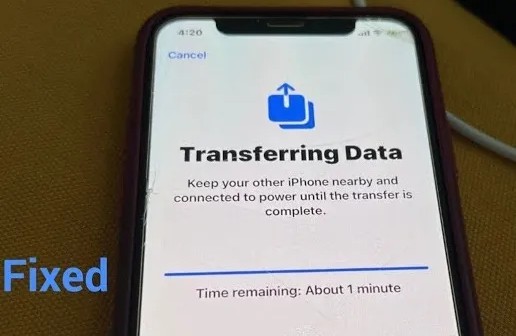
Parte 1: 5 Dicas para corrigir o problema do Migrar para o iOS travado em 1 minuto restante de transferência
Não consegue fazer com que o Migrar para iOS funcione corretamente? A seguir estão as soluções adequadas para que ele volte a funcionar como antes:
Método 1: Coloque os dois celulares próximos o suficiente
Se o seu Migrar para iOS estiver travado, um possível motivo seria a comunicação fraca entre os dois celulares, então, coloque os dois próximos um do outro para melhorar sua conexão. Isso pode ajudá-lo a eliminar o problema.
Método 2: Desative o Modo Avião no Android
Desativar o modo Avião em seu telefone evitará que interrupções interfiram no fluxo de dados. O método mais rápido de fazer isso é deslizar para baixo a tela e pressionar o botão com ícone de avião no painel.

Método 3: Verifique a conexão Wi-Fi
A migração para o iOS só funcionará se ambos os dispositivos tiverem uma conexão estável com a Internet. Verifique as configurações de rede no Android e no iPhone para garantir que eles estejam conectados à sua rede WiFi. Se o WiFi não estiver funcionando corretamente, reinicie o roteador.

Método 4: Conecte ao carregador
Uma das razões pelas quais você tem o problema do Migrar para iOS travado em 1 minuto é que a bateria do seu celular não está cheia. Colocá-lo para carregar geralmente resolve a maioria dos seus problemas. Então, conecte ambos os celulares ao carregador.

Método 5: Reinicie os dois celulares
Por mais estranho que pareça, a reinicialização de ambos os dispositivos às vezes pode resolver instantaneamente o problema. Ao reiniciá-los, os arquivos em cache são imediatamente limpos e preparados para a transmissão de dados.

Parte 2: Encontre as melhores alternativas🔥 para resolver o problema da transferência travada
Se você está procurando uma alternativa para resolver o problema da transferência travada, as seções a seguir são sua melhor aposta:
Alternativa 1: Versão para computador do MobileTrans [A melhor escolha]
Se o seu Migrar para iOS estiver travado no final do processo de transferência, isso deve deixá-lo louco. Para fazê-lo voltar a funcionar, você precisa de uma ferramenta de transferência de dados de terceiros, ou seja, o Wondershare MobileTrans!
Ele é uma solução completa para problemas de transferência de dados que permite transferir diferentes tipos de arquivos de um celular para outro. Por exemplo, usando esta ferramenta, você pode transferir todos os dados do seu Android para o iPhone.
MobileTrans - Transferência de Celular
Transfira dados do Android para o iPhone com apenas 1 clique!
- • Funciona com mais de 6.000 tipos de dispositivos móveis, Android e iOS.
- • Permite transferir mais de 18 tipos de dados entre celulares, incluindo mensagens, contatos, fotos, vídeos e muito mais.
- • Transfira mensagens, mídias e figurinhas do WhatsApp do Android para o iOS.
- • Não há necessidade de redefinir o celular para as configurações de fábrica.
- • É mais rápido que o Migrar para iOS.
- • É fácil de usar.

 4,5/5 Excelente
4,5/5 ExcelentePara transferir dados do seu Android para o seu iPhone usando esta ferramenta, siga estes passos:
Passo 1: No seu computador, baixe e instale o Wondershare MobileTrans. Depois disso, abra-o.
Observação: O Android e iPhone devem estar conectados ao PC com um cabo USB.
Passo 2: Agora, escolha "Transferência de Celular" na barra superior e vá para a opção Celular para celular.

Passo 3: Certifique-se de que o dispositivo de origem (à esquerda) seja seu Android e que o dispositivo de destino (à direita) seja seu iPhone. Caso contrário, você pode clicar na opção "Inverter" para inverter a posição dos celulares.

Passo 4: Depois disso, você precisa selecionar os dados que quer transferir marcando as caixas de seleção no meio da tela. Depois, clique em "Iniciar" para transferir os dados.

Agora você sabe como é simples transferir dados do Android para o iPhone com o Wondershare MobileTrans. Experimente-o.
Alternativa 2: Aplicativo do MobileTrans
Se você quer transferir dados direto de um Android para um iPhone sem precisar de um computador, considere o aplicativo do MobileTrans. Como o nome indica, ele pode transferir diretamente 11 tipos de dados distintos de um dispositivo para outro. Além disso, você não precisará se preocupar com questões de compatibilidade, pois é compatível com os principais celulares iOS e Android.
Para usar essa alternativa, siga estes passos:
Passo 1: Instale o aplicativo do MobileTrans em seu Android. Abra-o e clique em "Transferir Celular" para continuar.

Passo 2: Escolha seu Android como o celular antigo.

Passo 3: Selecione os dados que deseja transferir para o iPhone.

Passo 4: Conecte os dois celulares de acordo com as instruções na tela e clique em "Enviar" para iniciar o processo de transferência.

Ao contrário do Migrar para iOS, você não precisará redefinir o dispositivo (iPhone) às configurações de fábrica para transferir dados com o aplicativo Wondershare MobileTrans.
Conclusão
O Migrar para iOS foi projetado para ajudar as pessoas a transferirem seus dados do Android para o iPhone. No entanto, às vezes ele trava. Depois de ler este artigo, esperamos que você possa se livrar desse problema. Além disso, recomendamos usar o Wondershare MobileTrans para resolvê-lo.
MobileTrans - A melhor ferramenta de transferência de Android para iOS
A solução de apenas 1 clique para transferir dados de um sistema operacional para o outro. Faz a transferência de contatos, fotos, músicas, vídeos, calendário e muito mais.
Você vai gostar:
Artigos Mais Lidos
Todas as Categorias






Rafael Kaminski
staff Editor